Come aggiornare i driver senza Internet [modi più rapidi]
![Come aggiornare i driver senza Internet [modi più rapidi]](https://cdn.thewindowsclub.blog/wp-content/uploads/2023/08/update-drivers-without-internet-640x375.webp)
Tuttavia, i driver sono essenziali per il corretto funzionamento del tuo PC, quindi devi sapere come aggiornare i driver senza Internet. Quindi come si fa? Facile. Ti mostriamo come di seguito.
Possiamo installare i driver senza Internet?
SÌ. Siamo così abituati agli aggiornamenti automatici dei driver che è quasi impossibile immaginare la vita senza una connessione Internet stabile. Tuttavia, per alcuni utenti, questa è la loro realtà.
Quando si tratta di mantenere aggiornato l’hardware, l’accesso a Internet è praticamente un requisito. Ma cosa succede se sei lontano dal Wi-Fi o da Internet?
La connessione a Internet potrebbe non essere facile per alcuni, ma alla fine della giornata, è necessario che il sistema rimanga aggiornato con i driver più recenti.
I driver sono importanti perché assicurano che il tuo computer possa comunicare con l’hardware. Se non li hai installati sul tuo PC, può essere un incubo. Il driver è come un traduttore tra il computer e l’hardware.
Se non hai quello giusto, può causare problemi e persino danneggiare il tuo computer . Per evitare problemi come BSOD e altri errori che potrebbero verificarsi a causa di driver obsoleti, incompatibili, danneggiati o mancanti, è fondamentale aggiornare regolarmente i driver.
Fortunatamente, puoi adottare misure per aggiornare i driver senza Internet. Ci vorrà un po’ più di lavoro, ma non è impossibile. Dopotutto, avere driver aggiornati vale qualsiasi sforzo.
Perché aggiornare i driver senza una connessione a Internet?
Ora che sappiamo che possiamo aggiornare i driver senza una connessione a Internet, si pone la domanda sul perché si dovrebbe scegliere questa strada. La ragione più ovvia è non avere accesso a Internet, ma ci sono altri validi motivi, come:
- Protezione della privacy : se si dispone di un PC che contiene informazioni estremamente sensibili, è meglio tenerlo offline. Sappiamo tutti quanto sia vulnerabile un PC una volta connesso a Internet. Aggiornando i tuoi driver offline, la tua privacy è protetta poiché nessuna informazione personale viene inviata sulla rete durante l’aggiornamento dei driver online.
- Evita virus e malware : quando aggiorni i driver online, ci sono dei rischi perché molti siti Web potrebbero essere infettati da virus. In assenza di un antivirus completo in grado di rilevare questi virus, il tuo sistema è a rischio di programmi dannosi che possono infettare il tuo sistema o rubare informazioni private da esso senza autorizzazione. Per altri, probabilmente non vogliono acquistare più di una soluzione antivirus e, in tali circostanze, non hanno altra scelta che aggiornare i driver senza Internet.
- Hardware obsoleto : per alcuni utenti, il problema non è l’impossibilità di accedere a Internet. Il problema di fondo è che probabilmente utilizzano hardware meno recente che non si connette a Internet.
- Installazione pulita : a volte potrebbe essere necessario eseguire un’installazione pulita , soprattutto se si desidera eseguire il ripristino da un’infezione da virus . In questi casi, potresti non essere in grado di accedere a Internet perché i driver della tua scheda di rete devono ancora essere installati.
Come installare facilmente un driver senza Internet?
Per questo processo, avrai bisogno di:
- Un altro computer o telefono funzionante che può accedere a Internet.
1. Utilizzare il CD del produttore
La maggior parte dei produttori di computer fornisce un CD/DVD contenente tutti i driver necessari per avviare ed eseguire il nuovo PC. Se hai acquistato una copia al dettaglio di Windows, è probabile che il disco contenga tutti i driver necessari.
Basta inserire il disco del driver nell’unità CD o DVD del computer e seguire le istruzioni. Con il sistema operativo installato, lo saranno anche i tuoi driver. L’unico problema che può sorgere è che i driver potrebbero essere obsoleti quando si attiva la copia di Windows.
2. Trasferire il file di installazione
Ecco dove entra in gioco il secondo computer. Se non hai accesso a un secondo computer, anche il tuo telefono può fare il lavoro. Dovrai accedere al sito Web del produttore del tuo PC, individuare e scaricare il driver corrispondente.
Qui dovrai scaricare i driver corretti, quindi presta attenzione al modello del tuo PC, alla versione di Windows e se si tratta di un sistema a 32 o 64 bit.
Una volta scaricato, puoi trasferirlo tramite un’unità flash USB, Bluetooth o CD al PC senza una connessione Internet, fare clic sul file di installazione e il driver verrà installato.
In alternativa, puoi utilizzare Gestione dispositivi per configurarlo manualmente come segue:
- Premi il Windows tasto, digita Gestione dispositivi nella barra di ricerca e fai clic su Apri.
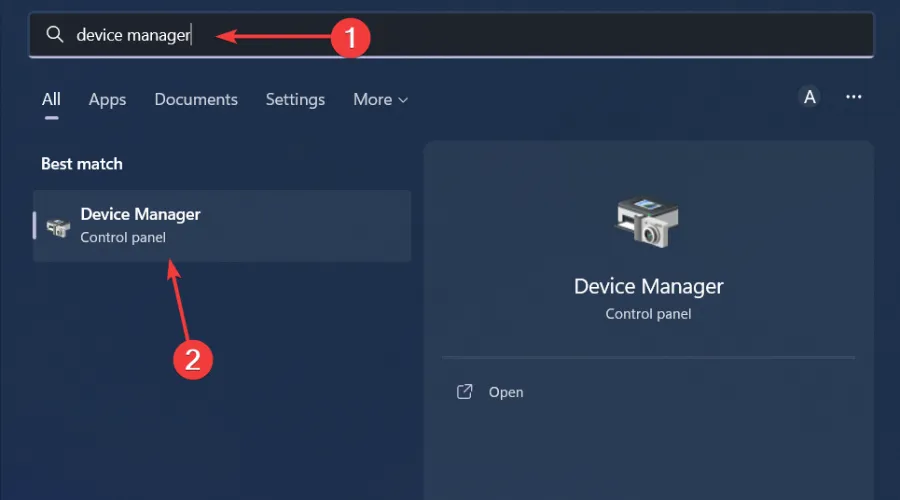
- Espandi la sezione del driver correlato, fai clic con il pulsante destro del mouse sul driver necessario e seleziona Aggiorna driver .
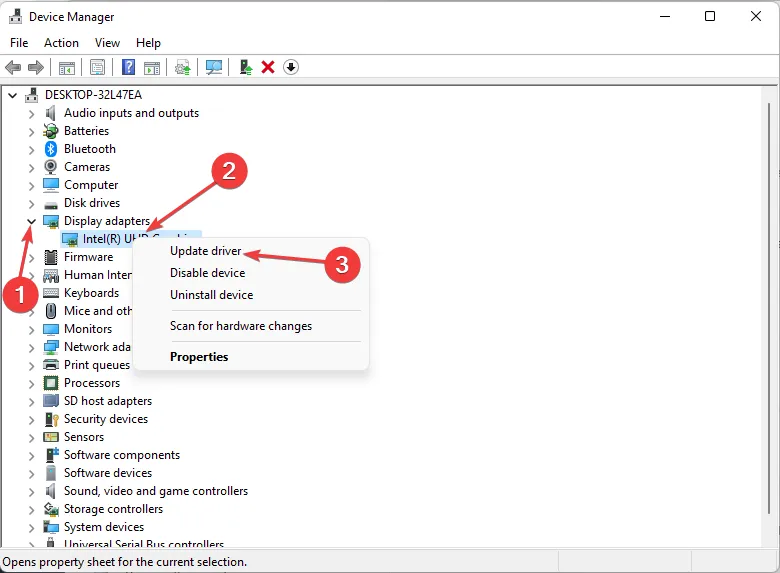
- Scegli Sfoglia il mio computer per i driver.
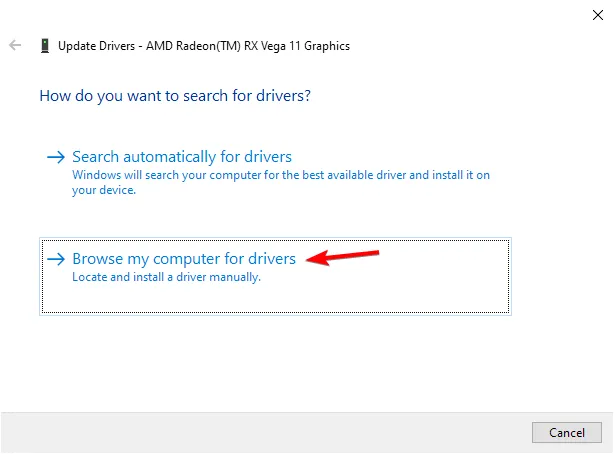
- Fare clic sul pulsante Sfoglia , quindi selezionare una posizione per il driver. (Questa è la posizione in cui hai copiato il driver che hai scaricato).
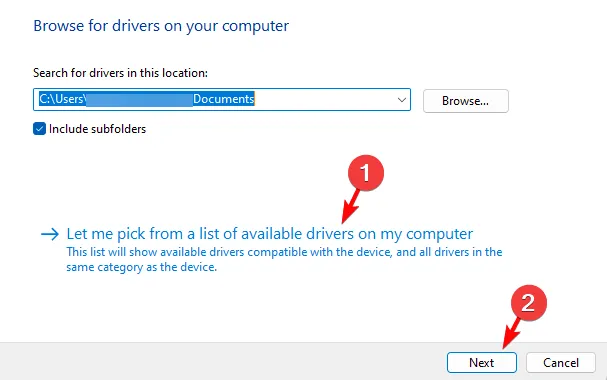
- Premi il pulsante Avanti e attendi il completamento dell’installazione.
Mentre l’aggiornamento dei driver hardware può essere noioso e tecnico, non deve esserlo. La buona notizia è che viviamo in un’epoca in cui i driver non richiedono necessariamente l’accesso a Internet per l’aggiornamento, purché siano soddisfatti determinati prerequisiti.
Si spera che questa guida ti abbia aiutato a capire come aggiornare i driver senza Internet. Se hai ulteriori domande o incontri difficoltà, non esitare a commentare.



Lascia un commento